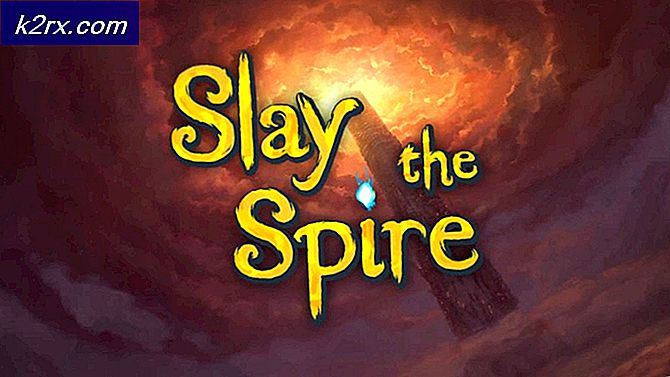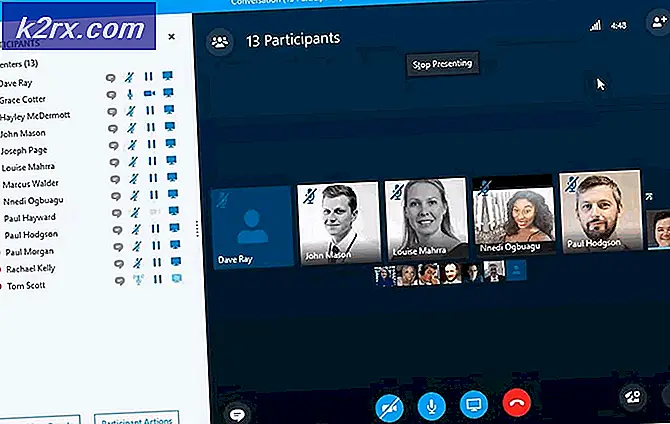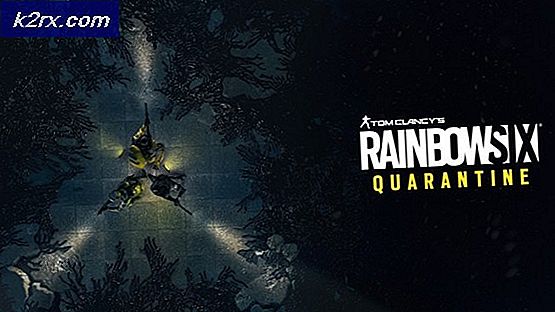Fix: Opgrader til Windows 10 fejler med fejl C1900101-4000D
Fejl C1900101-4000D kommer op, når du prøver at installere Windows 10. Dette må jeg sige; er en frygtet fejl, og flere rettelser tilgængelige online fungerer ikke for de fleste mennesker, der har dette problem. Der er stille nogle få work arounds som gør en ren installation af Windows 10, men det vil ugyldiggøre gratis aktivering / opgradering tilbydes. Kort sagt, du får de gratis vinduer 10, når du opgraderer, og hvis du geninstallerer efter opgraderingen, fortsætter Windows 10 med at forblive gratis. En slags besvær, når det er gratis, så skal det være gratis hverken, men det er ikke tilfældet.
Før du begynder; skal du deaktivere din Firewall / Antivirus Software, hvis det ikke er standard Microsofts Firewall / Defender, da de også er kendt for at afbryde opgraderingsprocessen ved at blokere de processer, der er nødvendige for at igangsætte opgraderingen.
Slet Registry for monterede billeder
Hold Windows nøgle og tryk på R. I den køredialog, der åbnes, skal du skrive regedit og klikke på OK. I registreringsdatabasen editor; navigere til den følgende vej og slet strings data. Afslut Registreringseditor og prøv igen opgradering til Windows 10.
PRO TIP: Hvis problemet er med din computer eller en bærbar computer / notesbog, skal du prøve at bruge Reimage Plus-softwaren, som kan scanne lagrene og udskifte korrupte og manglende filer. Dette virker i de fleste tilfælde, hvor problemet er opstået på grund af systemkorruption. Du kan downloade Reimage Plus ved at klikke herHKEY_LOCAL_MACHINE \ SOFTWARE \ Microsoft \ WIMMount \ Mounted Images
Deaktiver din Wi-Fi-adapter og cd / dvd-drev
Hold Windows nøglen og tryk R. Skriv hdwwiz.cpl og klik på OK. udvide netværkskort og højreklik på din wifi-adapter; Vælg derefter Deaktiver, gør det samme for CD / DVD-drev fra Enhedshåndtering. Hvis det virker, og Windows 10 installerer; Afinstaller derefter wi-fi-driveren og geninstaller den nyeste fra producentens hjemmeside og aktiver kun DVD / CD'en.
Afinstaller Cyberlink-programmer fra Kontrolpanel
Hold Windows-nøglen, og tryk på R. Skriv appwiz.cpl, og klik på OK. Find Cyberlink Products og afinstaller dem en efter en. Efter at de er blevet afinstalleret genstart pc og test opgradering.
Ud over trinene nedenfor der er et par lignende trin her, som kan hjælpe til opgradering fra Windows 8 / 8.1 ved at deaktivere driverens signaturer.
PRO TIP: Hvis problemet er med din computer eller en bærbar computer / notesbog, skal du prøve at bruge Reimage Plus-softwaren, som kan scanne lagrene og udskifte korrupte og manglende filer. Dette virker i de fleste tilfælde, hvor problemet er opstået på grund af systemkorruption. Du kan downloade Reimage Plus ved at klikke her